一、下载Redis
Redis下载有两个途径一是官网、二是Github,由于Redis官方只支持Linux系统,所以官网是没有Windows版本的,不过微软开源团队维护了一份所以我们可以使用这个。
官网地址:http://redis.io/download
Github地址:https://github.com/MSOpenTech/redis/tags
根据“使用次新版本的原则”我使用Redis 3.2.100的版本下载的zip版,而且目前Windows只提供了64位版本32位版本我没有试过也不知道是否可用。
二、安装启动Redis
1、解压到指定目录,打开控制台进入该目录

2、启动redis服务:redis-server redis.windows.conf
(注意:此时使用的是 redis.windows.conf 配置文件)

3、测试存取功能
新打开一个控制台,之前这个需要一直保持开启Redis服务
在新控制台中启动Redis客户端:
本地默认启动:redis-cli.exe
指定IP和端口启动:redis-cli.exe -h 127.0.0.1 -p 6379
测试一下:
存值:set tyh taiyonghai
取值:get tyh

三、设置Redis为服务
1、启动Redis的服务窗口无法关闭,关闭后Redis服务也跟着关闭了,所以我们需要把Redis安装的服务中

2、Redis服务安装命令:redis-server --service-install redis.windows-service.conf --loglevel verbose
(注意:此时使用的是 redis.windows-service.conf 配置文件)

安装完成没有任何提示,没有报错就说明安装成功了,只是新起了一行,不过我们可以去Windows服务中去看多了一个Redis服务
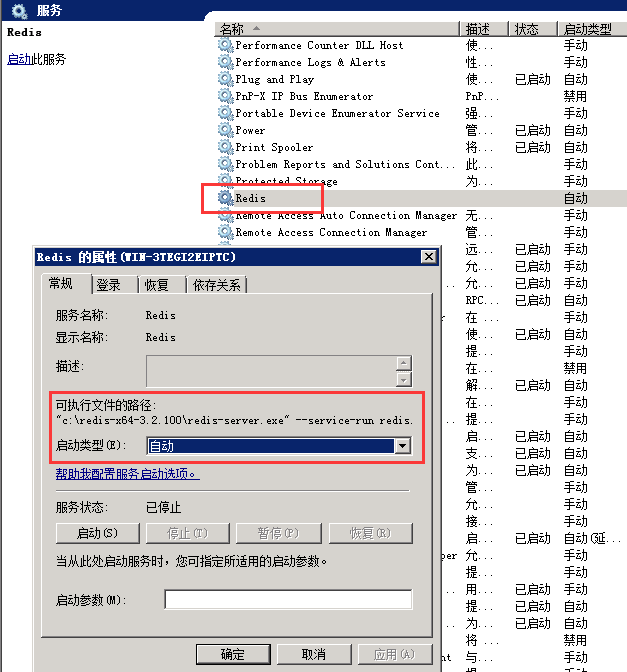
启动Redis服务:redis-server --service-start
如果启动无法成功,就卸载,重新安装服务就好了
卸载服务:redis-server --service-uninstall
开启服务:redis-server --service-start
停止服务:redis-server --service-stop

四、客户端远程访问Redis
1、在Redis目录中有两个配置文件
redis.windows.conf
redis.windows-service.conf
前者是控制台使用时的配置,后者是Windows服务使用时的配置。
我们一般服务器会使用Windows服务的形式,所以我们来配置redis.windows-service.conf这个文件。

2、设置远程访问权限
修改配置文件redis.windows-service.conf
bind 127.0.0.1 -> # bind 127.0.0.1
这个属性代表可访问的IP类似于白名单,注释掉就是允许任何IP访问

protected-mode yse -> protected-mode no
这个属性代表保护模式仅限本机访问,yes启用,no禁用,设置为no即可被外网访问

3、使用客户端远程访问
可以打开另一个PC机使用cmd的telnet访问一下10.11.12.237 6379查看是否可以访问,或者使用一些Redis可视化工具来访问,我是用RedisStudio绿色就代表连通了

Redis详细汉化文档:http://www.redisfans.com/





 浙公网安备 33010602011771号
浙公网安备 33010602011771号